Muitos usuários trabalham com o aplicativo emo nome Skype. É um meio de comunicação e troca de dados conveniente e multifuncional. Você pode usar a câmera e o microfone para isso, trocar mensagens através de um chat especial. E se eu tiver um problema com meu gravador de som do Skype? Por que isso está acontecendo? Ao responder a essas perguntas, você pode restaurar facilmente a funcionalidade de seu aplicativo.

Razões possíveis
Portanto, o Skype pode travar como qualquer outro programa. Travamentos de utilitários não são incomuns. Os usuários veem que estão tendo problemas com o gravador de som do Skype.
Você não deve ter medo desse fenômeno. A razão para isso é:
- configurações de programa desativadas;
- conexão incorreta do microfone;
- distorção dos parâmetros do gravador;
- drivers desatualizados (ou sua ausência total);
- versão antiga do software;
- vírus e espiões;
- falha de sistema;
- falhas de hardware.
A solução de problemas ocorre dependendo da origem do problema. Qualquer usuário, mesmo uma criança, pode realizar essas tarefas!
Dano
Como resolvo um problema com meu gravador de áudio Skype? A primeira etapa é eliminar danos ao hardware. Eles são bastante comuns.
Primeiro, o microfone pode quebrar.Em média, esses equipamentos duram 5 anos. Depois disso, o dano mecânico é considerado a norma. Se o Skype falar sobre um problema com seu dispositivo de gravação de áudio, é recomendável substituir o microfone.

Em segundo lugar, os fios às vezes estão desgastados eestão danificados. Isso também causa mau funcionamento do Skype. Antes de conectar o dispositivo de gravação, é necessário verificar a integridade dos cabos e conectores de conexão. Substitua componentes suspeitos, se possível.
Há algum problema com o gravador de áudio do Skype? Se o usuário estiver trabalhando com um microfone antigo ou usado ativamente, ele precisará ser substituído. Então, o dano ao hardware desaparecerá.
Conexão
Outra ocorrência comum está erradadispositivo conectado. O ideal é que o microfone seja conectado a um orifício circular no PC. A imagem de um microfone geralmente é desenhada ao lado dele. Nas proximidades, há um conector semelhante, mas marcado como "fones de ouvido". É importante não confundir esses conectores.
Alguns microfones funcionam via USB.Você pode usar qualquer soquete apropriado. O gravador de áudio do Skype não está funcionando? Às vezes basta trocar a porta USB por outra, então o problema desaparecerá.
Crash
Problema de som se torna uma consequênciafalha de sistema. Este layout oferece muitos problemas aos usuários. Na verdade, todos os dispositivos estão funcionando corretamente, o que significa que o diagnóstico de problemas não dará resultados.
Para resolver o problema, você precisará de:
- Feche o Skype. Clique com o botão direito na imagem do programa e selecione o item apropriado.
- Reinicie o sistema operacional. O menu Iniciar possui um comando Reiniciar.
- Execute o programa novamente.
- Tente novamente a chamada pelo microfone.
Normalmente, basta fazer uma chamada sem reiniciar o aplicativo ou fechar e abrir o Skype sem reiniciar o sistema operacional.

Configurações do programa
Há algum problema com o gravador de som do Skype? É hora de garantir que o utilitário "veja" o microfone. A falha ao configurar o aplicativo leva a surpresas semelhantes.
Você terá que agir assim:
- Abrir Skype.
- Na barra de tarefas (parte superior da janela), selecione "Ferramentas".
- Vá para as configurações ...".
- Clique em "Configurações de som".
- No bloco "Microfone", defina o equipamento necessário.
- Ajuste o volume do microfone usando o controle deslizante dedicado. Se o dispositivo estiver funcionando, a barra de volume começa a acender durante uma conversa.
- Clique em "Salvar".
Você pode ligar e verificar se tudo funciona. São essas configurações que costumam fazer o Skype voltar a funcionar.
Visibilidade do computador
O problema com o gravador de som do Skype ainda desapareceu? Se não houver nenhum dispositivo necessário nas configurações do aplicativo, o PC não o verá. Teremos que verificar isso.
Será necessário:
- Na bandeja do PC (no canto direito, perto do relógio), clique com o botão direito no gramofone.
- Selecione "Gravadores de áudio".
- Olhe para a janela que aparece. Ele listará todos os microfones reconhecidos no PC.
- Clique duas vezes no equipamento necessário.
- Abra "Níveis".
- Ajuste a posição do controle deslizante (quanto mais alto, mais alto o microfone funciona).
- Vá para "Melhorias".
- Desmarque "Desativar todos os efeitos sonoros".
- Clique em "OK".
Isso é tudo. As configurações do microfone estão OK. Você pode ver os parâmetros do Skype, configurar o equipamento necessário e fazer uma chamada.
Drivers
Há algum problema com o gravador de áudio do Skype? Recomenda-se atualizar ou instalar primeiro os drivers do hardware correspondente. Os dispositivos não funcionam sem eles.
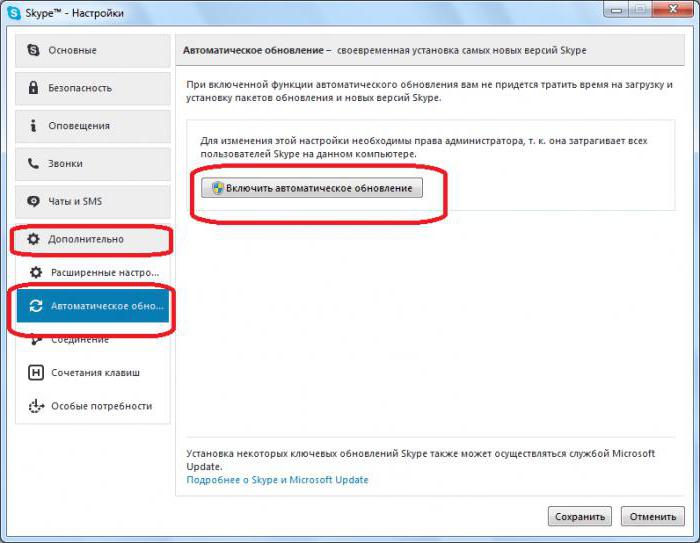
Quando você conecta o dispositivo ao PC pela primeira vez,busca e instalação automáticas. Caso contrário, você terá que inserir o disco (que acompanha o microfone) e, seguindo as instruções do assistente de instalação, concluir o processo.
Além disso, a atualização é realizada da seguinte forma:
- Abra o site do fabricante do microfone.
- Selecione o modelo do equipamento.
- Especifique o sistema operacional usado.
- Baixe o arquivo de instalação. Você terá que baixar o software mais recente.
- Execute o arquivo exe.
- Instale o driver. Para fazer isso, basta seguir as instruções do assistente de instalação.
Neste ponto, é melhor reiniciar o computador. Tudo deve funcionar agora.











